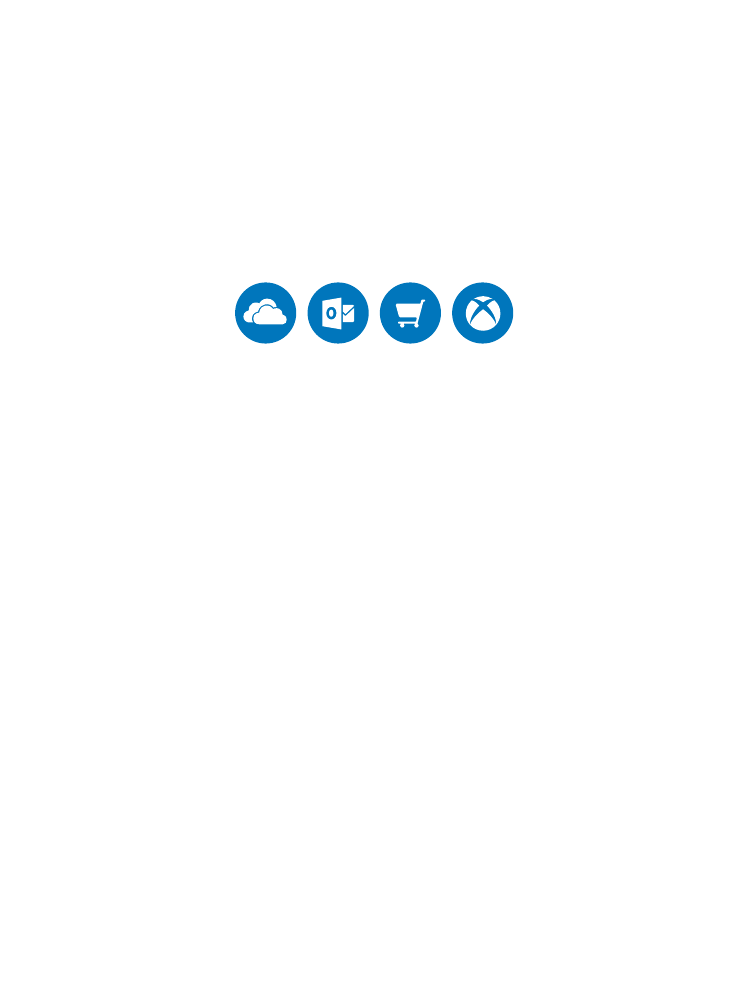
Δημιουργία λογαριασμού Microsoft
Αξιοποιήστε στο έπακρο τις δυνατότητες του τηλεφώνου σας δημιουργώντας έναν
λογαριασμό Microsoft. Εάν δεν δημιουργήσατε λογαριασμό Microsoft κατά τη διάρκεια της
αρχικής ρύθμισης του τηλεφώνου σας, μπορείτε να το κάνετε οποιαδήποτε στιγμή
αργότερα.
© 2016 Microsoft Mobile. Με την επιφύλαξη παντός δικαιώματος.
35
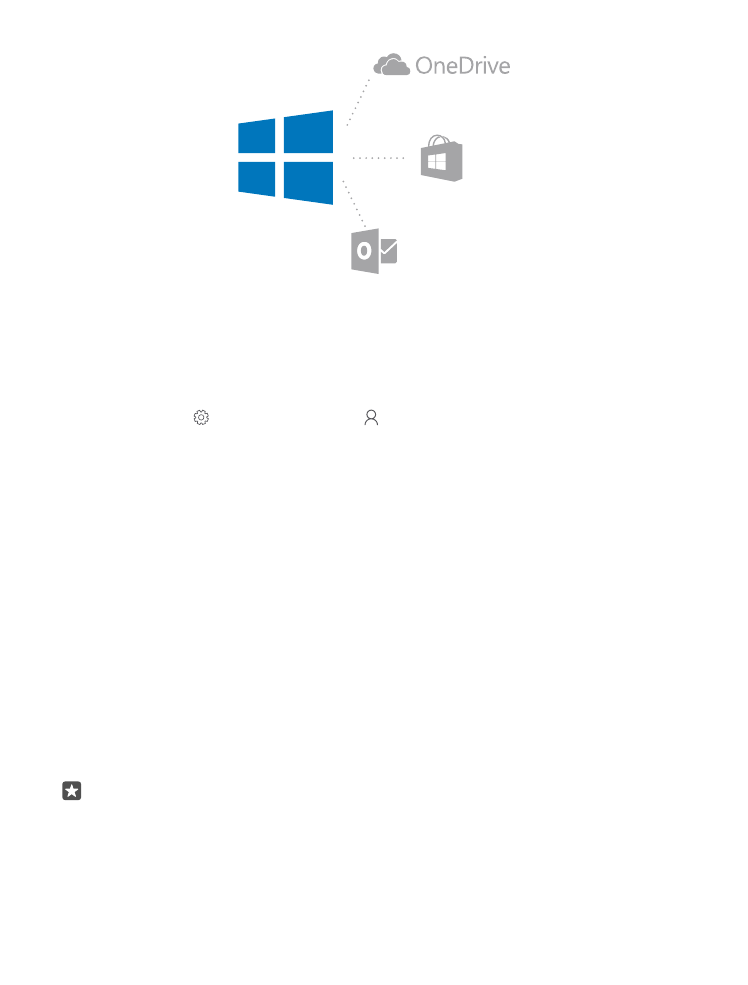
Εάν έχετε ήδη λογαριασμό Xbox Live, Hotmail.com ή Outlook.com, ή εάν έχετε δημιουργήσει
λογαριασμό Microsoft στο tablet ή τον υπολογιστή σας με Windows, δεν χρειάζεται να
δημιουργήσετε καινούριο λογαριασμό – απλώς πραγματοποιήστε είσοδο στο λογαριασμό
που έχετε ήδη με το όνομα χρήστη και τον κωδικό πρόσβασής σας. Εάν δεν έχετε ακόμα
λογαριασμό Microsoft, μπορείτε να δημιουργήσετε έναν με το τηλέφωνό σας.
1. Σαρώστε με το δάχτυλο την οθόνη προς τα κάτω από το επάνω μέρος της και, στη
συνέχεια, πατήστε Όλες οι ρυθμίσεις > Λογαριασμοί > Το ηλεκτρονικό
ταχυδρομείο και οι λογαριασμοί σας.
2. Πατήστε Είσοδος με λογαριασμό Microsoft > Δημιουργία.
3. Συμπληρώστε τα στοιχεία του λογαριασμού σας.
Φροντίστε οπωσδήποτε να απομνημονεύσετε τα διαπιστευτήρια για τον λογαριασμό
Microsoft που προσθέσατε στο τηλέφωνό σας.
4. Πληκτρολογήστε τον αριθμό τηλεφώνου σας ή μια εναλλακτική διεύθυνση email. Τα
στοιχεία αυτά χρησιμοποιούνται προκειμένου να σας αποσταλεί ένας κωδικός
επιβεβαίωσης μίας χρήσης, καθώς και για την προστασία των δεδομένων σας.
5. Επιλέξτε πώς θέλετε να λάβετε το δικό σας κωδικό επιβεβαίωσης μίας χρήσης.
Ο κωδικός επαλήθευσης είναι απαραίτητος για την επιβεβαίωση της ταυτότητάς σας. Τα
στοιχεία του λογαριασμού σας και οι προσωπικές σας πληροφορίες παραμένουν ασφαλείς
ακόμα και στην περίπτωση που κάποιος άλλος μάθει τον κωδικό πρόσβασής σας, καθώς
αυτός δεν έχει πρόσβαση στην άλλη συσκευή ή τη διεύθυνση email που χρησιμοποιείτε για
να λάβετε τον κωδικό επαλήθευσης.
6. Όταν σας ζητηθεί, πληκτρολογήστε τη διεύθυνση email σας ή τα 4 τελευταία ψηφία του
αριθμού τηλεφώνου σας.
7. Όταν λάβετε τον κωδικό, πληκτρολογήστε τον και είστε πλέον έτοιμοι να δημιουργήσετε
ένα αντίγραφο ασφαλείας των δεδομένων σας και να χρησιμοποιήσετε το τηλέφωνό σας.
Συμβουλή: Όταν λάβετε τον κωδικό με μήνυμα, το τηλέφωνο σας εμφανίζει για λίγο
την ειδοποίηση μηνύματος. Για να ανοίξετε το μήνυμα, πατήστε την ειδοποίηση. Εάν
η ειδοποίηση δεν εμφανίζεται πλέον, σαρώστε με το δάχτυλο την οθόνη προς τα κάτω
από το επάνω μέρος της για να δείτε την ειδοποίηση στο κέντρο ενεργειών και, στη
συνέχεια, πατήστε την. Για να επιστρέψετε στην προβολή στην οποία μπορείτε να
© 2016 Microsoft Mobile. Με την επιφύλαξη παντός δικαιώματος.
36
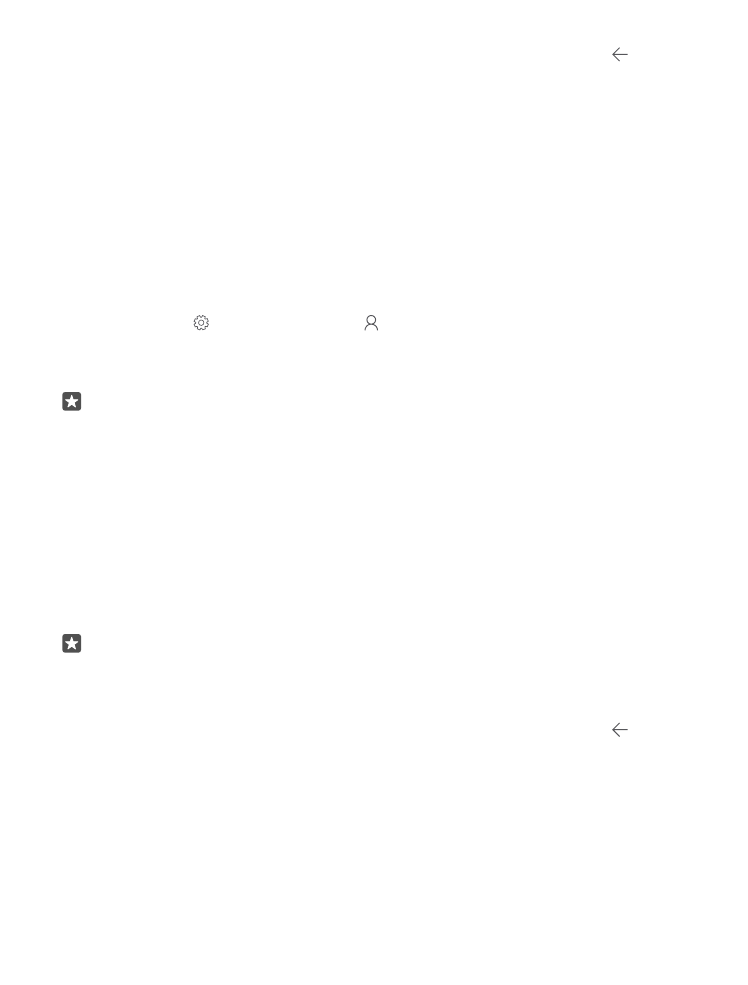
προσθέσετε τον κωδικό, πατήστε παρατεταμένα το πλήκτρο επιστροφής και, στη
συνέχεια, πατήστε τη σωστή προβολή.
Ο λογαριασμός Microsoft που δημιουργείτε από το τηλέφωνό σας είναι ο λογαριασμός σας
για όλες τις συσκευές και τις υπηρεσίες Microsoft που χρησιμοποιείτε.
Μπορείτε επίσης να δημιουργήσετε ή να διαχειριστείτε το λογαριασμό σας στη διεύθυνση
account.microsoft.com.